1. 确认问题:
拉取vscode终端:快捷键 ctrl+`(数字1旁边那个)
输入:ssh -V
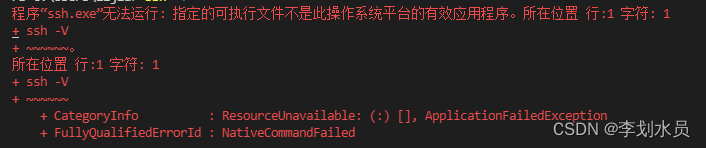
2. 解决方法
2.1 找到本地SSH 位置
默认本地路径: C:\Windows\System32\OpenSSH
2.2 找到要修改的位置
进入 ssh 插件的设置(可以通过在插件上选择设置按钮,也可以 ctrl + shift + p 再输入 ssh,选择 settings),在里面找到 Remote.ssh:Path 选项
输入以上的本地路径
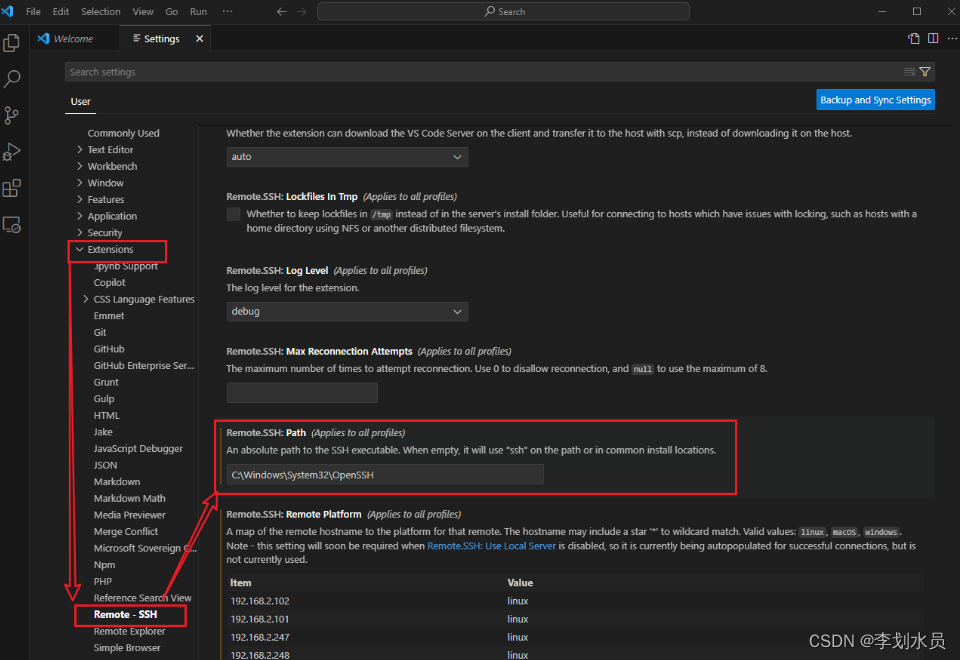
参考:
https://blog.youkuaiyun.com/little_fresher/article/details/131965751





 本文指导如何在VisualStudioCode中使用快捷键Ctrl+`打开终端,并详细解释了如何找到并修改SSH路径以解决SSH连接问题,参考链接来自优快云博客。
本文指导如何在VisualStudioCode中使用快捷键Ctrl+`打开终端,并详细解释了如何找到并修改SSH路径以解决SSH连接问题,参考链接来自优快云博客。
















 1940
1940

 被折叠的 条评论
为什么被折叠?
被折叠的 条评论
为什么被折叠?








